
Nykyään näemme yhä kehittyneempiä ja hyödyllisempiä tietokonemalleja kaikelle, mitä ihmiset haluavat tehdä. Vaikka he ovat edistyneet ja tuoneet hyviä asioita, niiden käyttöjärjestelmät ovat kuitenkin edelleen virheiden ja virheiden kohde.
Ehkä sinulle on käynyt niin, että kun käynnistät tietokoneen tai yrität suorittaa ohjelmaa siinä tavalliseen tapaan jostain syystä, näyttöön ilmestyi sininen näyttö ”ACPI_BIOS_ERROR”.
Tämä virhe voi olla todellinen ärsytys joillekin käyttäjille, tästä syystä olemme päättäneet luoda artikkelin, joka on omistettu tähän aiheeseen. Opi korjaamaan ja korjaamaan tietokoneen ACPI_BIOS_ERROR -virhe Windows 10 tosi helposti.
Mikä on ACPI?
Lisäasetukset ja virtaliitäntä tai yksinkertaisesti ACPI on kehittynyt käyttöliittymä, joka vastaa laitteen kokoonpanosta ja tehosta.
Tämä standardi ohjaa toimintoja, joita BIOS suorittaa samalla kun luodaan mekanismeja, jotka hallitsevat ja säästävät energiaa. Tässä voidaan korostaa sitä, että päälle- ja poiskytkentäprosessit ovat yksinkertaisempia, missä mielessä?
Hallitsemalla toimintoa oikein, käyttöjärjestelmä reagoi tähän ja käynnistää tai sammuttaa tietokoneen ilman haittaa tai laitteisto -ongelmia. The ACPI -käyttöliittymä Se on vastuussa IRQ: n tai signaalin määrittämisestä, kun se keskeyttää prosessin ja suorittaa toisen koodin.
Mikä on ACPI BIOS -virhe?
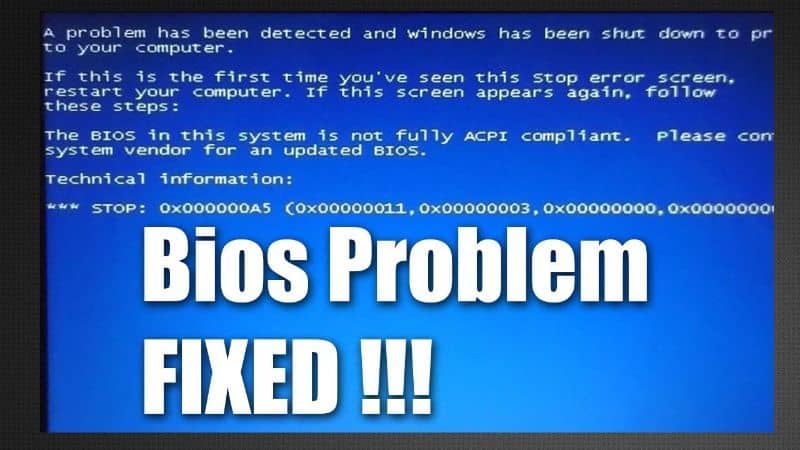
Tämä virhe pysäyttää tietokoneen toiminnot ja estää sen normaalin käytön tai aiheuttaa Windows toimii hitaammin kuin ennen mitä tahansa ohjelmaa.
Joissakin tapauksissa tämä virhe voidaan ilmaista sinisen näytön ominaisuudella, johon liittyy järjestelmän tahaton uudelleenkäynnistys useita kertoja.
Yksi oireista, jonka tietokoneesi voi esittää tämän virheen yhteydessä, on ”Virhe 0xA5” tai ”STOP -virhe 0xA5: ACPI_BIOS_ERROR.”
Nämä viestit vain ennakoivat väistämättömiä ongelmia. Tämä voi johtua ohjainongelmista, BIOS -viasta, tuetusta ACPI -muistista, RAM -muistista tai kiintolevyn vioittumisesta.
Kuinka korjata ja korjata ACPI BIOS ERROR -virhe Windows 10: ssä?
Seuraavat vaiheet korjaamiseen ja korjaa tämä virhe joka näkyy visuaalisesti muodossa ”ACPI_BIOS_ERROR” ne ovat enemmän kuin yksinkertaisia. Sinun on tiedettävä, mikä aiheuttaa tämän ongelman tietääksesi, mitä ratkaisua käyttää.
On mahdollista, että yksi ohjaimista on vanhentunut tai viallinen, joten sinun on tarkistettava ne yksi kerrallaan selvittääksesi, kumpi ja päivitä ne sitten. Tässä linkissä opetamme sinulle kuinka päivittää Windows -tietokoneesi ohjaimet helposti?
Toisaalta on tärkeää, että tietokoneesi Windows on päivitetty, jos ei, etsi tarvitsemasi laillinen versio.
Myös jos on mahdollista, että tämä virhe ilmenee tietokoneen BIOS -sirun viasta, niin sen päivittäminen voi auttaa sinua siinä. Opi päivittämään tietokoneen emolevyn BIOS tai UEFI uusimpaan versioon. Nyt voi tapahtua, että tietokoneesi laiteohjelmisto on tällä hetkellä saatavilla oleva uusin versio kyseiselle mallille.
Tämä ei ehkä ole yhteensopiva ACPI tietokoneeltasi, ratkaisuna tähän ACPI -tilan poistamiseen käytöstä, mutta miten se tehdään?
Sinun on käynnistettävä tietokone uudelleen ja siirry kohtaan, jossa BIOS, Siirry sitten energia -asetuksiin ja valitse sitten Poista tämä tila käytöstä. Toinen asia, joka voi aiheuttaa tämän ongelman, on jokin ongelma RAM -muistissa, joten tarkista, mikä on tämän tila.
Voit tehdä tämän suoraan Windowsin järjestelmään sisältämästä työkalusta tai käyttämällä sovellusta, joka tekee tämän nimenomaan.
Näet tämän sinisen varoituksen tietokoneen näytössä kiintolevyn ongelmista, joten sen tarkistaminen ei haittaa.
Jos huomaat kaikkien näiden tarvittavien tarkistusten ja päivitysten jälkeen, että virhe näkyy edelleen, sinun on ehkä suoritettava tiimin perustaminen.
Tätä varten sinun on mentävä osoitteeseen ”Asetus” ja siirry osioon ”Päivitys ja suojaus”. Valitse tässä kohdassa ”Palautus” -vaihtoehto ja valitse sieltä kiinnostava vaihtoehto, joka on ”Palauta tämä tietokone”.
Viimeinen vaihtoehto tämän virheen kumoamiseksi on jotain tiukempaa, mutta tehokasta, se koostuu tietokoneen alustamisesta ja Windowsin asentamisesta tyhjästä.